AUX JEEP COMPASS 2019 Brugs- og vedligeholdelsesvejledning (in Danish)
[x] Cancel search | Manufacturer: JEEP, Model Year: 2019, Model line: COMPASS, Model: JEEP COMPASS 2019Pages: 388, PDF Size: 6.66 MB
Page 13 of 388
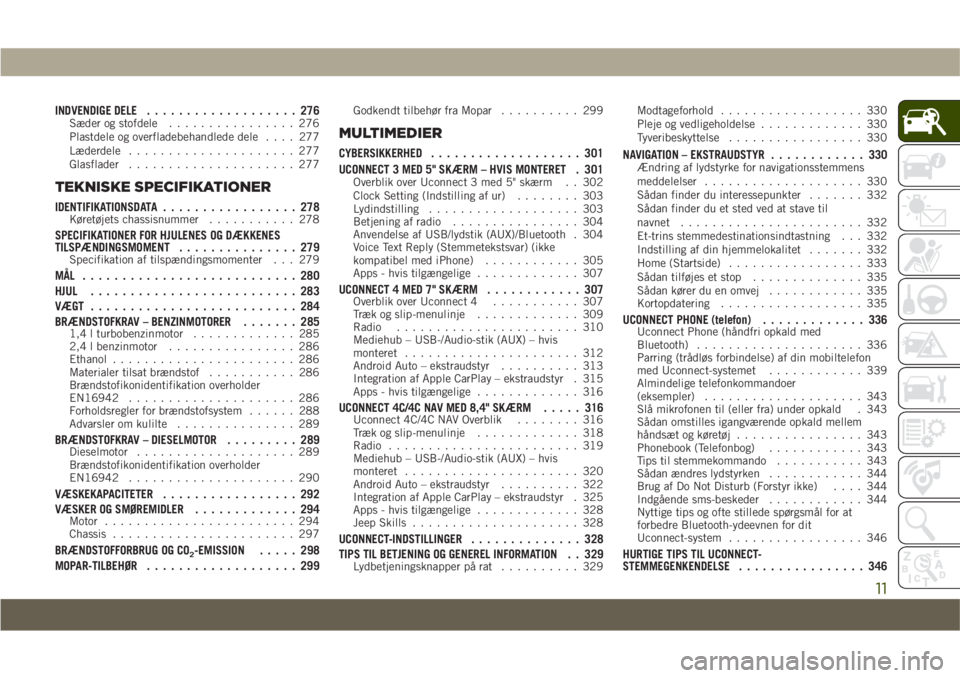
INDVENDIGE DELE................... 276Sæder og stofdele ................ 276
Plastdele og overfladebehandlede dele .... 277
Læderdele ..................... 277
Glasflader ..................... 277
TEKNISKE SPECIFIKATIONER
IDENTIFIKATIONSDATA ................. 278Køretøjets chassisnummer ........... 278
SPECIFIKATIONER FOR HJULENES OG DÆKKENES
TILSPÆNDINGSMOMENT............... 279
Specifikation af tilspændingsmomenter . . . 279
MÅL ........................... 280
HJUL.......................... 283
VÆGT .......................... 284
BRÆNDSTOFKRAV – BENZINMOTORER ....... 285
1,4 l turbobenzinmotor............. 285
2,4 l benzinmotor ................ 286
Ethanol ....................... 286
Materialer tilsat brændstof ........... 286
Brændstofikonidentifikation overholder
EN16942 ..................... 286
Forholdsregler for brændstofsystem ...... 288
Advarsler om kulilte ............... 289
BRÆNDSTOFKRAV – DIESELMOTOR ......... 289Dieselmotor.................... 289
Brændstofikonidentifikation overholder
EN16942 ..................... 290
VÆSKEKAPACITETER ................. 292
VÆSKER OG SMØREMIDLER ............. 294
Motor........................ 294
Chassis ....................... 297
BRÆNDSTOFFORBRUG OG CO2-EMISSION ..... 298
MOPAR-TILBEHØR ................... 299
Godkendt tilbehør fra Mopar .......... 299
MULTIMEDIER
CYBERSIKKERHED................... 301
UCONNECT 3 MED 5" SKÆRM – HVIS MONTERET . 301
Overblik over Uconnect 3 med 5" skærm . . 302
Clock Setting (Indstilling af ur) ........ 303
Lydindstilling ................... 303
Betjening af radio ................ 304
Anvendelse af USB/lydstik (AUX)/Bluetooth . 304
Voice Text Reply (Stemmetekstsvar) (ikke
kompatibel med iPhone) ............ 305
Apps - hvis tilgængelige ............. 307
UCONNECT 4 MED 7" SKÆRM ............ 307Overblik over Uconnect 4........... 307
Træk og slip-menulinje ............. 309
Radio ....................... 310
Mediehub – USB-/Audio-stik (AUX) – hvis
monteret ...................... 312
Android Auto – ekstraudstyr .......... 313
Integration af Apple CarPlay – ekstraudstyr . 315
Apps - hvis tilgængelige ............. 316
UCONNECT 4C/4C NAV MED 8,4" SKÆRM ..... 316Uconnect 4C/4C NAV Overblik........ 316
Træk og slip-menulinje ............. 318
Radio ........................ 319
Mediehub – USB-/Audio-stik (AUX) – hvis
monteret ...................... 320
Android Auto – ekstraudstyr .......... 322
Integration af Apple CarPlay – ekstraudstyr . 325
Apps - hvis tilgængelige ............. 328
Jeep Skills ..................... 328
UCONNECT-INDSTILLINGER .............. 328
TIPS TIL BETJENING OG GENEREL INFORMATION . . 329
Lydbetjeningsknapper på rat .......... 329Modtageforhold
.................. 330
Pleje og vedligeholdelse ............. 330
Tyveribeskyttelse ................. 330
NAVIGATION – EKSTRAUDSTYR ............ 330Ændring af lydstyrke for navigationsstemmens
meddelelser.................... 330
Sådan finder du interessepunkter ....... 332
Sådan finder du et sted ved at stave til
navnet ....................... 332
Et-trins stemmedestinationsindtastning . . . 332
Indstilling af din hjemmelokalitet ....... 332
Home (Startside) ................. 333
Sådan tilføjes et stop .............. 335
Sådan kører du en omvej ............ 335
Kortopdatering .................. 335
UCONNECT PHONE (telefon) ............. 336Uconnect Phone (håndfri opkald med
Bluetooth)..................... 336
Parring (trådløs forbindelse) af din mobiltelefon
med Uconnect-systemet ............ 339
Almindelige telefonkommandoer
(eksempler) .................... 343
Slå mikrofonen til (eller fra) under opkald . 343
Sådan omstilles igangværende opkald mellem
håndsæt og køretøj ................ 343
Phonebook (Telefonbog) ............ 343
Tips til stemmekommando ........... 343
Sådan ændres lydstyrken ............ 344
Brug af Do Not Disturb (Forstyr ikke) .... 344
Indgående sms-beskeder ............ 344
Nyttige tips og ofte stillede spørgsmål for at
forbedre Bluetooth-ydeevnen for dit
Uconnect-system ................. 346
HURTIGE TIPS TIL UCONNECT-
STEMMEGENKENDELSE ................ 346
11
Page 306 of 388
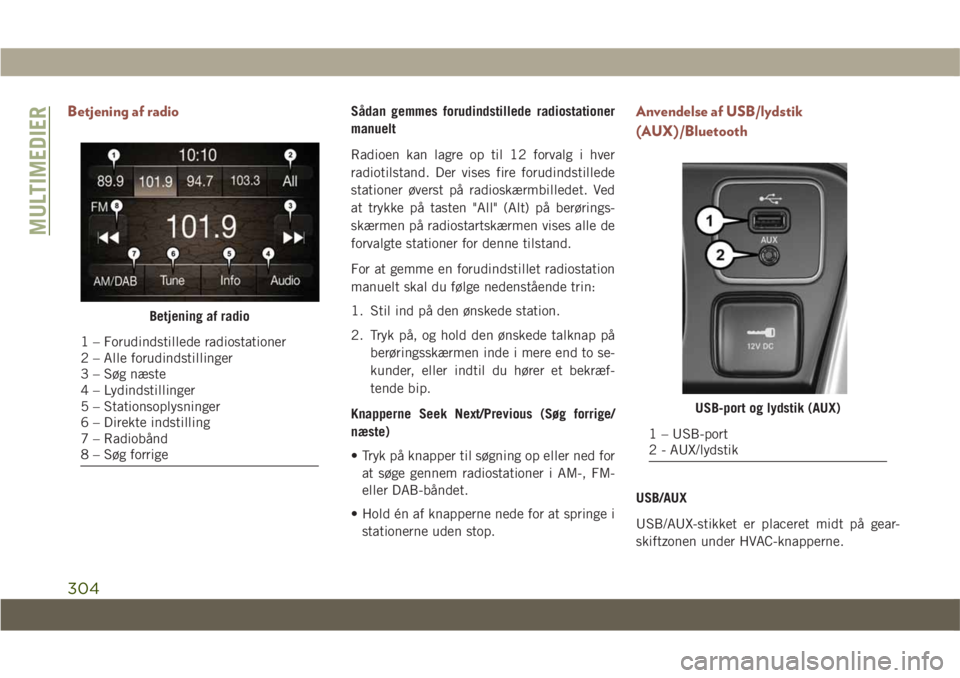
Betjening af radioSådan gemmes forudindstillede radiostationer
manuelt
Radioen kan lagre op til 12 forvalg i hver
radiotilstand. Der vises fire forudindstillede
stationer øverst på radioskærmbilledet. Ved
at trykke på tasten "All" (Alt) på berørings-
skærmen på radiostartskærmen vises alle de
forvalgte stationer for denne tilstand.
For at gemme en forudindstillet radiostation
manuelt skal du følge nedenstående trin:
1. Stil ind på den ønskede station.
2. Tryk på, og hold den ønskede talknap påberøringsskærmen inde i mere end to se-
kunder, eller indtil du hører et bekræf-
tende bip.
Knapperne Seek Next/Previous (Søg forrige/
næste)
• Tryk på knapper til søgning op eller ned for at søge gennem radiostationer i AM-, FM-
eller DAB-båndet.
• Hold én af knapperne nede for at springe i stationerne uden stop.Anvendelse af USB/lydstik
(AUX)/Bluetooth
USB/AUX
USB/AUX-stikket er placeret midt på gear-
skiftzonen under HVAC-knapperne.
Betjening af radio
1 – Forudindstillede radiostationer
2 – Alle forudindstillinger
3 – Søg næste
4 – Lydindstillinger
5 – Stationsoplysninger
6 – Direkte indstilling
7 – Radiobånd
8 – Søg forrige
USB-port og lydstik (AUX)
1 – USB-port
2 - AUX/lydstik
MULTIMEDIER
304
Page 307 of 388
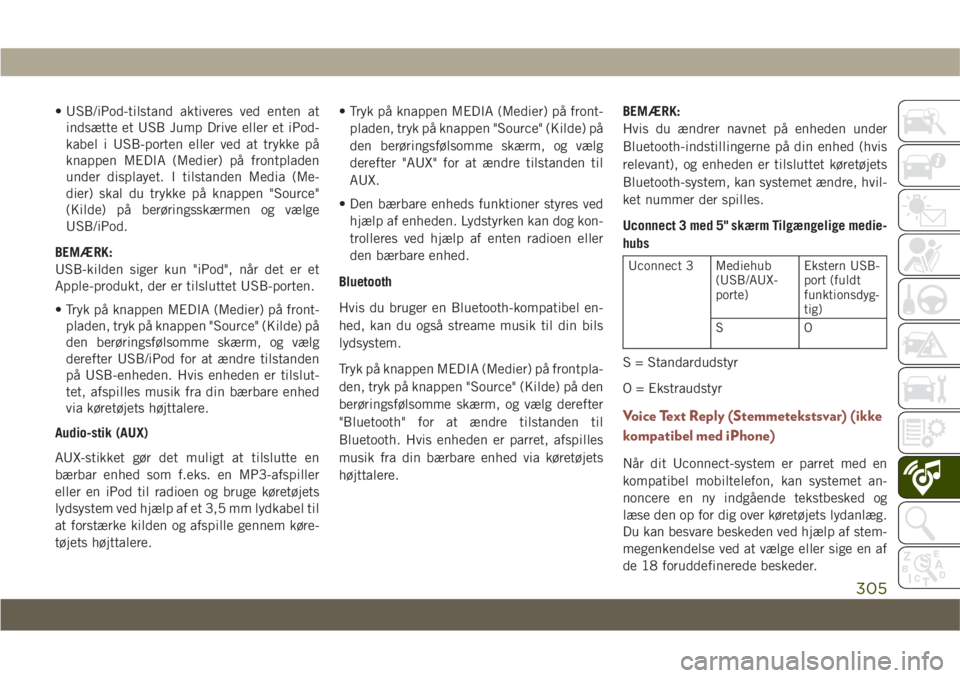
• USB/iPod-tilstand aktiveres ved enten atindsætte et USB Jump Drive eller et iPod-
kabel i USB-porten eller ved at trykke på
knappen MEDIA (Medier) på frontpladen
under displayet. I tilstanden Media (Me-
dier) skal du trykke på knappen "Source"
(Kilde) på berøringsskærmen og vælge
USB/iPod.
BEMÆRK:
USB-kilden siger kun "iPod", når det er et
Apple-produkt, der er tilsluttet USB-porten.
• Tryk på knappen MEDIA (Medier) på front- pladen, tryk på knappen "Source" (Kilde) på
den berøringsfølsomme skærm, og vælg
derefter USB/iPod for at ændre tilstanden
på USB-enheden. Hvis enheden er tilslut-
tet, afspilles musik fra din bærbare enhed
via køretøjets højttalere.
Audio-stik (AUX)
AUX-stikket gør det muligt at tilslutte en
bærbar enhed som f.eks. en MP3-afspiller
eller en iPod til radioen og bruge køretøjets
lydsystem ved hjælp af et 3,5 mm lydkabel til
at forstærke kilden og afspille gennem køre-
tøjets højttalere. • Tryk på knappen MEDIA (Medier) på front-
pladen, tryk på knappen "Source" (Kilde) på
den berøringsfølsomme skærm, og vælg
derefter "AUX" for at ændre tilstanden til
AUX.
• Den bærbare enheds funktioner styres ved hjælp af enheden. Lydstyrken kan dog kon-
trolleres ved hjælp af enten radioen eller
den bærbare enhed.
Bluetooth
Hvis du bruger en Bluetooth-kompatibel en-
hed, kan du også streame musik til din bils
lydsystem.
Tryk på knappen MEDIA (Medier) på frontpla-
den, tryk på knappen "Source" (Kilde) på den
berøringsfølsomme skærm, og vælg derefter
"Bluetooth" for at ændre tilstanden til
Bluetooth. Hvis enheden er parret, afspilles
musik fra din bærbare enhed via køretøjets
højttalere. BEMÆRK:
Hvis du ændrer navnet på enheden under
Bluetooth-indstillingerne på din enhed (hvis
relevant), og enheden er tilsluttet køretøjets
Bluetooth-system, kan systemet ændre, hvil-
ket nummer der spilles.
Uconnect 3 med 5" skærm Tilgængelige medie-
hubs
Uconnect 3 Mediehub
(USB/AUX-
porte) Ekstern USB-
port (fuldt
funktionsdyg-
tig)
SO
S = Standardudstyr
O = Ekstraudstyr
Voice Text Reply (Stemmetekstsvar) (ikke
kompatibel med iPhone)
Når dit Uconnect-system er parret med en
kompatibel mobiltelefon, kan systemet an-
noncere en ny indgående tekstbesked og
læse den op for dig over køretøjets lydanlæg.
Du kan besvare beskeden ved hjælp af stem-
megenkendelse ved at vælge eller sige en af
de 18 foruddefinerede beskeder.
305
Page 310 of 388
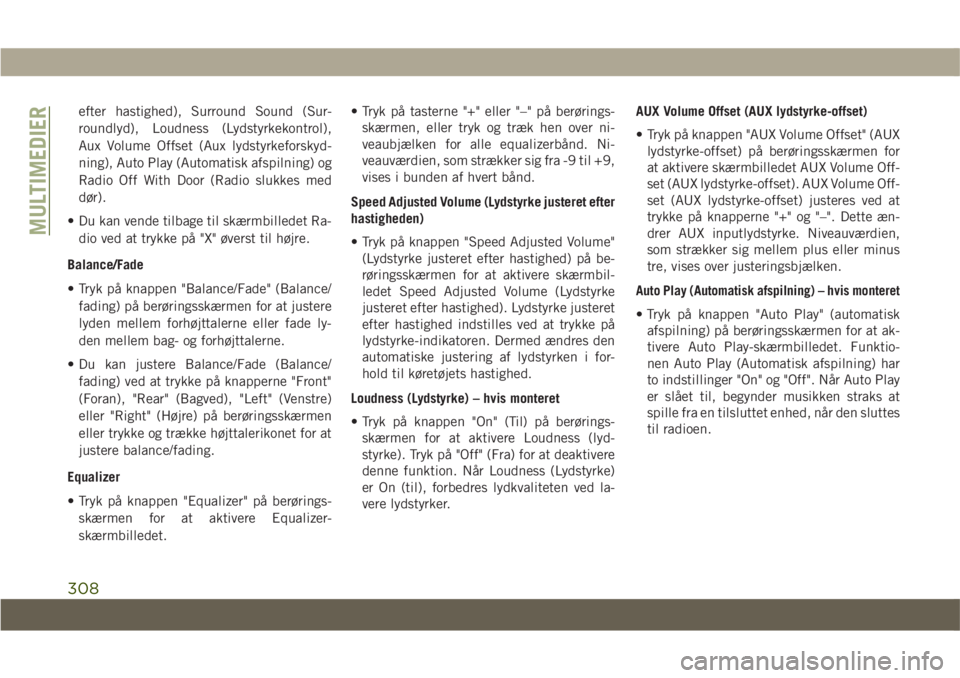
efter hastighed), Surround Sound (Sur-
roundlyd), Loudness (Lydstyrkekontrol),
Aux Volume Offset (Aux lydstyrkeforskyd-
ning), Auto Play (Automatisk afspilning) og
Radio Off With Door (Radio slukkes med
dør).
• Du kan vende tilbage til skærmbilledet Ra- dio ved at trykke på "X" øverst til højre.
Balance/Fade
• Tryk på knappen "Balance/Fade" (Balance/ fading) på berøringsskærmen for at justere
lyden mellem forhøjttalerne eller fade ly-
den mellem bag- og forhøjttalerne.
• Du kan justere Balance/Fade (Balance/ fading) ved at trykke på knapperne "Front"
(Foran), "Rear" (Bagved), "Left" (Venstre)
eller "Right" (Højre) på berøringsskærmen
eller trykke og trække højttalerikonet for at
justere balance/fading.
Equalizer
• Tryk på knappen "Equalizer" på berørings- skærmen for at aktivere Equalizer-
skærmbilledet. • Tryk på tasterne "+" eller "–" på berørings-
skærmen, eller tryk og træk hen over ni-
veaubjælken for alle equalizerbånd. Ni-
veauværdien, som strækker sig fra -9 til +9,
vises i bunden af hvert bånd.
Speed Adjusted Volume (Lydstyrke justeret efter
hastigheden)
• Tryk på knappen "Speed Adjusted Volume" (Lydstyrke justeret efter hastighed) på be-
røringsskærmen for at aktivere skærmbil-
ledet Speed Adjusted Volume (Lydstyrke
justeret efter hastighed). Lydstyrke justeret
efter hastighed indstilles ved at trykke på
lydstyrke-indikatoren. Dermed ændres den
automatiske justering af lydstyrken i for-
hold til køretøjets hastighed.
Loudness (Lydstyrke) – hvis monteret
• Tryk på knappen "On" (Til) på berørings- skærmen for at aktivere Loudness (lyd-
styrke). Tryk på "Off" (Fra) for at deaktivere
denne funktion. Når Loudness (Lydstyrke)
er On (til), forbedres lydkvaliteten ved la-
vere lydstyrker. AUX Volume Offset (AUX lydstyrke-offset)
• Tryk på knappen "AUX Volume Offset" (AUX
lydstyrke-offset) på berøringsskærmen for
at aktivere skærmbilledet AUX Volume Off-
set (AUX lydstyrke-offset). AUX Volume Off-
set (AUX lydstyrke-offset) justeres ved at
trykke på knapperne "+" og "–". Dette æn-
drer AUX inputlydstyrke. Niveauværdien,
som strækker sig mellem plus eller minus
tre, vises over justeringsbjælken.
Auto Play (Automatisk afspilning) – hvis monteret
• Tryk på knappen "Auto Play" (automatiskafspilning) på berøringsskærmen for at ak-
tivere Auto Play-skærmbilledet. Funktio-
nen Auto Play (Automatisk afspilning) har
to indstillinger "On" og "Off". Når Auto Play
er slået til, begynder musikken straks at
spille fra en tilsluttet enhed, når den sluttes
til radioen.
MULTIMEDIER
308
Page 314 of 388
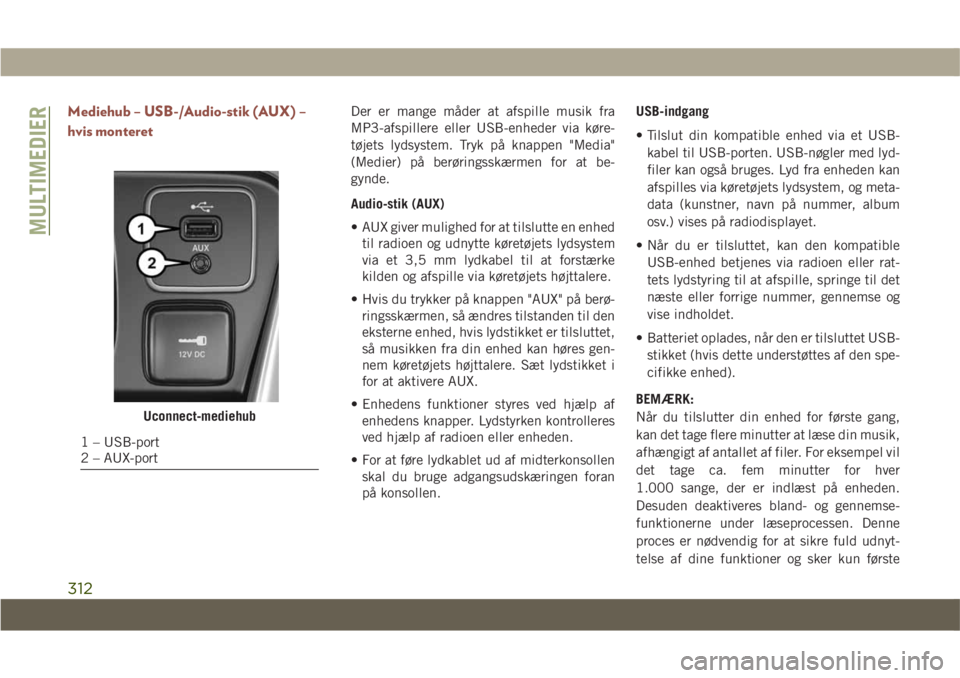
Mediehub – USB-/Audio-stik (AUX) –
hvis monteretDer er mange måder at afspille musik fra
MP3-afspillere eller USB-enheder via køre-
tøjets lydsystem. Tryk på knappen "Media"
(Medier) på berøringsskærmen for at be-
gynde.
Audio-stik (AUX)
• AUX giver mulighed for at tilslutte en enhedtil radioen og udnytte køretøjets lydsystem
via et 3,5 mm lydkabel til at forstærke
kilden og afspille via køretøjets højttalere.
• Hvis du trykker på knappen "AUX" på berø- ringsskærmen, så ændres tilstanden til den
eksterne enhed, hvis lydstikket er tilsluttet,
så musikken fra din enhed kan høres gen-
nem køretøjets højttalere. Sæt lydstikket i
for at aktivere AUX.
• Enhedens funktioner styres ved hjælp af enhedens knapper. Lydstyrken kontrolleres
ved hjælp af radioen eller enheden.
• For at føre lydkablet ud af midterkonsollen skal du bruge adgangsudskæringen foran
på konsollen. USB-indgang
• Tilslut din kompatible enhed via et USB-
kabel til USB-porten. USB-nøgler med lyd-
filer kan også bruges. Lyd fra enheden kan
afspilles via køretøjets lydsystem, og meta-
data (kunstner, navn på nummer, album
osv.) vises på radiodisplayet.
• Når du er tilsluttet, kan den kompatible USB-enhed betjenes via radioen eller rat-
tets lydstyring til at afspille, springe til det
næste eller forrige nummer, gennemse og
vise indholdet.
• Batteriet oplades, når den er tilsluttet USB- stikket (hvis dette understøttes af den spe-
cifikke enhed).
BEMÆRK:
Når du tilslutter din enhed for første gang,
kan det tage flere minutter at læse din musik,
afhængigt af antallet af filer. For eksempel vil
det tage ca. fem minutter for hver
1.000 sange, der er indlæst på enheden.
Desuden deaktiveres bland- og gennemse-
funktionerne under læseprocessen. Denne
proces er nødvendig for at sikre fuld udnyt-
telse af dine funktioner og sker kun første
Uconnect-mediehub
1 – USB-port
2 – AUX-port
MULTIMEDIER
312
Page 315 of 388
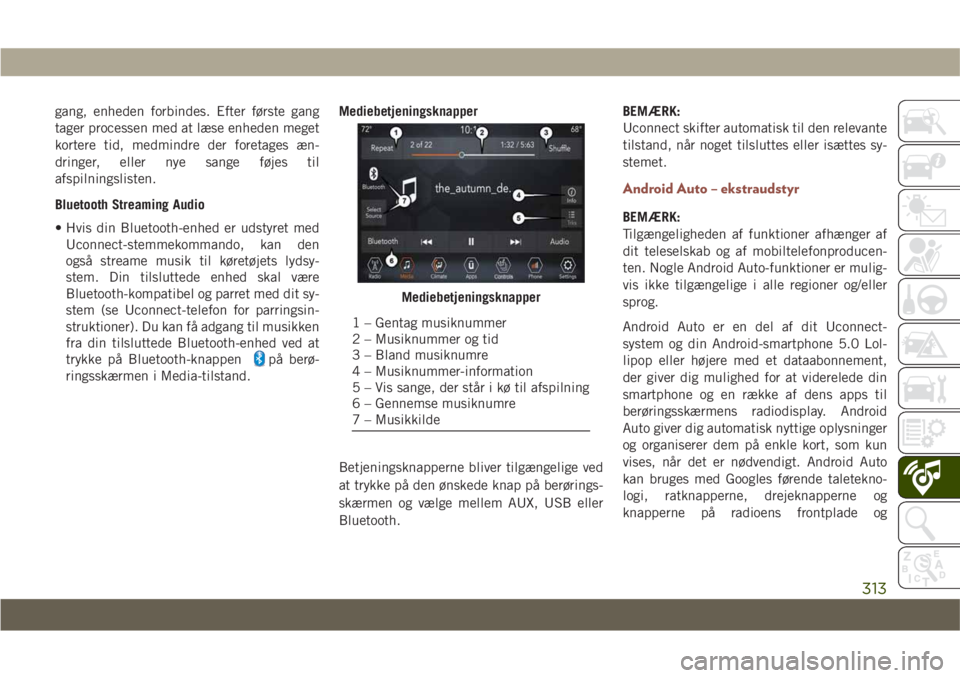
gang, enheden forbindes. Efter første gang
tager processen med at læse enheden meget
kortere tid, medmindre der foretages æn-
dringer, eller nye sange føjes til
afspilningslisten.
Bluetooth Streaming Audio
• Hvis din Bluetooth-enhed er udstyret medUconnect-stemmekommando, kan den
også streame musik til køretøjets lydsy-
stem. Din tilsluttede enhed skal være
Bluetooth-kompatibel og parret med dit sy-
stem (se Uconnect-telefon for parringsin-
struktioner). Du kan få adgang til musikken
fra din tilsluttede Bluetooth-enhed ved at
trykke på Bluetooth-knappen
på berø-
ringsskærmen i Media-tilstand. Mediebetjeningsknapper
Betjeningsknapperne bliver tilgængelige ved
at trykke på den ønskede knap på berørings-
skærmen og vælge mellem AUX, USB eller
Bluetooth. BEMÆRK:
Uconnect skifter automatisk til den relevante
tilstand, når noget tilsluttes eller isættes sy-
stemet.
Android Auto – ekstraudstyr
BEMÆRK:
Tilgængeligheden af funktioner afhænger af
dit teleselskab og af mobiltelefonproducen-
ten. Nogle Android Auto-funktioner er mulig-
vis ikke tilgængelige i alle regioner og/eller
sprog.
Android Auto er en del af dit Uconnect-
system og din Android-smartphone 5.0 Lol-
lipop eller højere med et dataabonnement,
der giver dig mulighed for at viderelede din
smartphone og en række af dens apps til
berøringsskærmens radiodisplay. Android
Auto giver dig automatisk nyttige oplysninger
og organiserer dem på enkle kort, som kun
vises, når det er nødvendigt. Android Auto
kan bruges med Googles førende taletekno-
logi, ratknapperne, drejeknapperne og
knapperne på radioens frontplade og
Mediebetjeningsknapper
1 – Gentag musiknummer
2 – Musiknummer og tid
3 – Bland musiknumre
4 – Musiknummer-information
5 – Vis sange, der står i kø til afspilning
6 – Gennemse musiknumre
7 – Musikkilde
313
Page 322 of 388
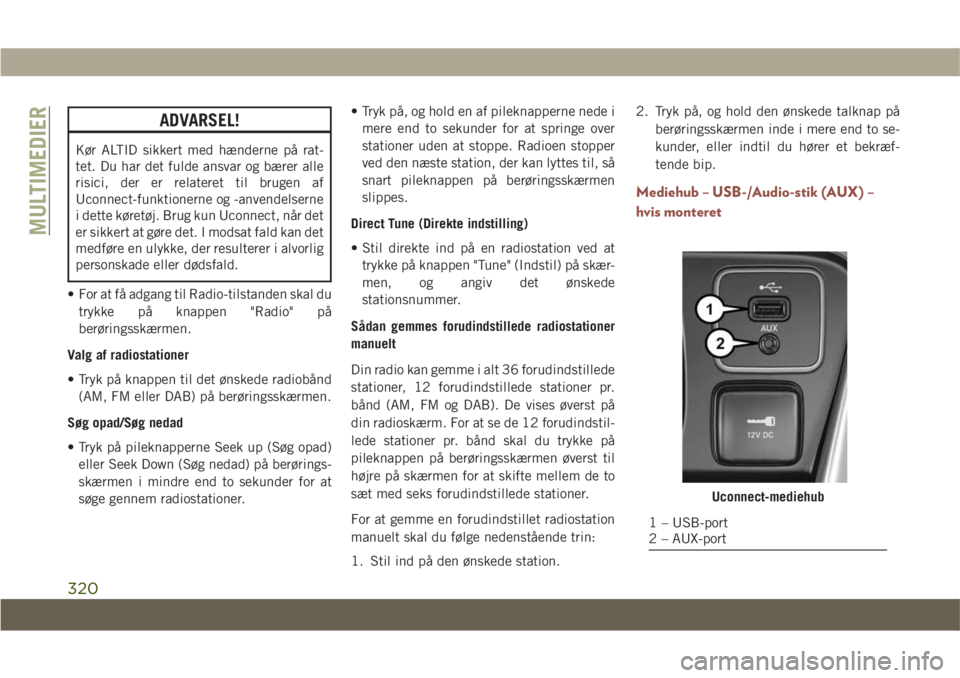
ADVARSEL!
Kør ALTID sikkert med hænderne på rat-
tet. Du har det fulde ansvar og bærer alle
risici, der er relateret til brugen af
Uconnect-funktionerne og -anvendelserne
i dette køretøj. Brug kun Uconnect, når det
er sikkert at gøre det. I modsat fald kan det
medføre en ulykke, der resulterer i alvorlig
personskade eller dødsfald.
• For at få adgang til Radio-tilstanden skal du trykke på knappen "Radio" på
berøringsskærmen.
Valg af radiostationer
• Tryk på knappen til det ønskede radiobånd (AM, FM eller DAB) på berøringsskærmen.
Søg opad/Søg nedad
• Tryk på pileknapperne Seek up (Søg opad) eller Seek Down (Søg nedad) på berørings-
skærmen i mindre end to sekunder for at
søge gennem radiostationer. • Tryk på, og hold en af pileknapperne nede i
mere end to sekunder for at springe over
stationer uden at stoppe. Radioen stopper
ved den næste station, der kan lyttes til, så
snart pileknappen på berøringsskærmen
slippes.
Direct Tune (Direkte indstilling)
• Stil direkte ind på en radiostation ved at trykke på knappen "Tune" (Indstil) på skær-
men, og angiv det ønskede
stationsnummer.
Sådan gemmes forudindstillede radiostationer
manuelt
Din radio kan gemme i alt 36 forudindstillede
stationer, 12 forudindstillede stationer pr.
bånd (AM, FM og DAB). De vises øverst på
din radioskærm. For at se de 12 forudindstil-
lede stationer pr. bånd skal du trykke på
pileknappen på berøringsskærmen øverst til
højre på skærmen for at skifte mellem de to
sæt med seks forudindstillede stationer.
For at gemme en forudindstillet radiostation
manuelt skal du følge nedenstående trin:
1. Stil ind på den ønskede station. 2. Tryk på, og hold den ønskede talknap på
berøringsskærmen inde i mere end to se-
kunder, eller indtil du hører et bekræf-
tende bip.
Mediehub – USB-/Audio-stik (AUX) –
hvis monteret
Uconnect-mediehub
1 – USB-port
2 – AUX-port
MULTIMEDIER
320
Page 323 of 388
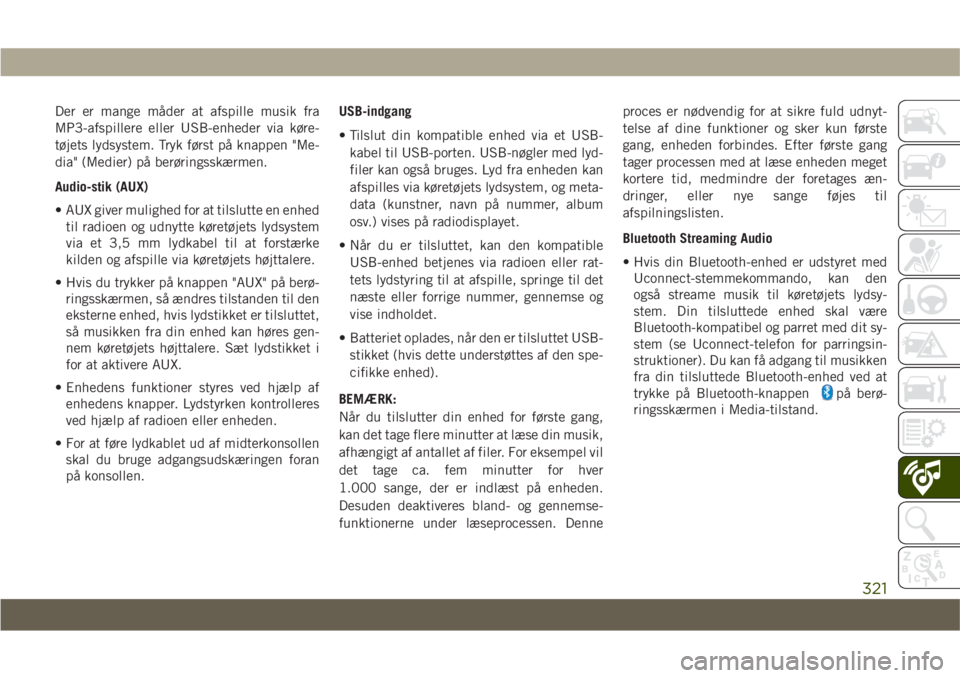
Der er mange måder at afspille musik fra
MP3-afspillere eller USB-enheder via køre-
tøjets lydsystem. Tryk først på knappen "Me-
dia" (Medier) på berøringsskærmen.
Audio-stik (AUX)
• AUX giver mulighed for at tilslutte en enhedtil radioen og udnytte køretøjets lydsystem
via et 3,5 mm lydkabel til at forstærke
kilden og afspille via køretøjets højttalere.
• Hvis du trykker på knappen "AUX" på berø- ringsskærmen, så ændres tilstanden til den
eksterne enhed, hvis lydstikket er tilsluttet,
så musikken fra din enhed kan høres gen-
nem køretøjets højttalere. Sæt lydstikket i
for at aktivere AUX.
• Enhedens funktioner styres ved hjælp af enhedens knapper. Lydstyrken kontrolleres
ved hjælp af radioen eller enheden.
• For at føre lydkablet ud af midterkonsollen skal du bruge adgangsudskæringen foran
på konsollen. USB-indgang
• Tilslut din kompatible enhed via et USB-
kabel til USB-porten. USB-nøgler med lyd-
filer kan også bruges. Lyd fra enheden kan
afspilles via køretøjets lydsystem, og meta-
data (kunstner, navn på nummer, album
osv.) vises på radiodisplayet.
• Når du er tilsluttet, kan den kompatible USB-enhed betjenes via radioen eller rat-
tets lydstyring til at afspille, springe til det
næste eller forrige nummer, gennemse og
vise indholdet.
• Batteriet oplades, når den er tilsluttet USB- stikket (hvis dette understøttes af den spe-
cifikke enhed).
BEMÆRK:
Når du tilslutter din enhed for første gang,
kan det tage flere minutter at læse din musik,
afhængigt af antallet af filer. For eksempel vil
det tage ca. fem minutter for hver
1.000 sange, der er indlæst på enheden.
Desuden deaktiveres bland- og gennemse-
funktionerne under læseprocessen. Denne proces er nødvendig for at sikre fuld udnyt-
telse af dine funktioner og sker kun første
gang, enheden forbindes. Efter første gang
tager processen med at læse enheden meget
kortere tid, medmindre der foretages æn-
dringer, eller nye sange føjes til
afspilningslisten.
Bluetooth Streaming Audio
• Hvis din Bluetooth-enhed er udstyret med
Uconnect-stemmekommando, kan den
også streame musik til køretøjets lydsy-
stem. Din tilsluttede enhed skal være
Bluetooth-kompatibel og parret med dit sy-
stem (se Uconnect-telefon for parringsin-
struktioner). Du kan få adgang til musikken
fra din tilsluttede Bluetooth-enhed ved at
trykke på Bluetooth-knappen
på berø-
ringsskærmen i Media-tilstand.
321
Page 324 of 388
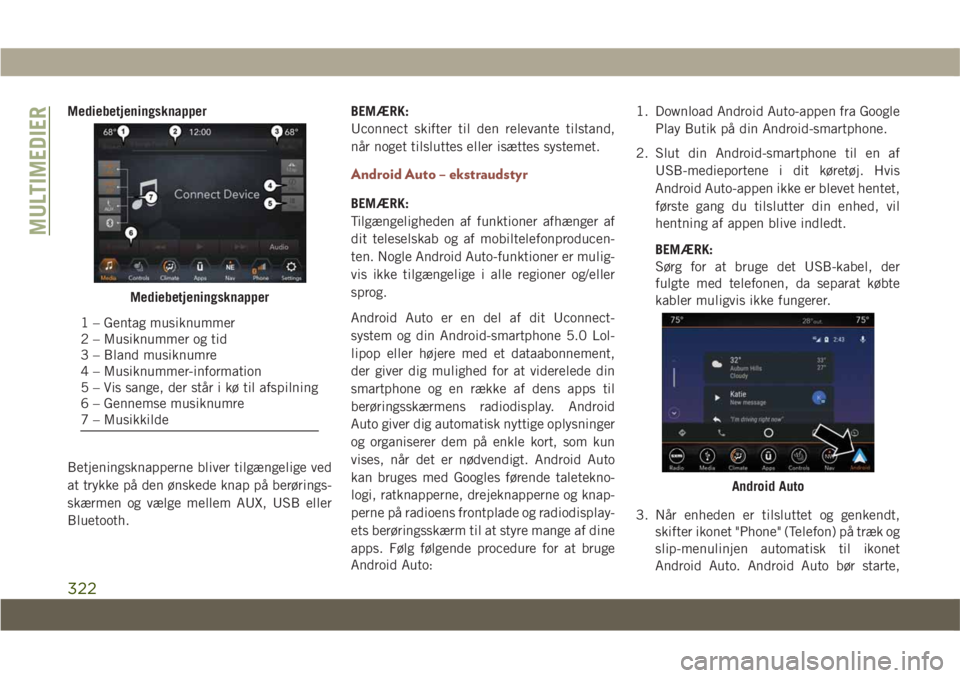
Mediebetjeningsknapper
Betjeningsknapperne bliver tilgængelige ved
at trykke på den ønskede knap på berørings-
skærmen og vælge mellem AUX, USB eller
Bluetooth.BEMÆRK:
Uconnect skifter til den relevante tilstand,
når noget tilsluttes eller isættes systemet.
Android Auto – ekstraudstyr
BEMÆRK:
Tilgængeligheden af funktioner afhænger af
dit teleselskab og af mobiltelefonproducen-
ten. Nogle Android Auto-funktioner er mulig-
vis ikke tilgængelige i alle regioner og/eller
sprog.
Android Auto er en del af dit Uconnect-
system og din Android-smartphone 5.0 Lol-
lipop eller højere med et dataabonnement,
der giver dig mulighed for at viderelede din
smartphone og en række af dens apps til
berøringsskærmens radiodisplay. Android
Auto giver dig automatisk nyttige oplysninger
og organiserer dem på enkle kort, som kun
vises, når det er nødvendigt. Android Auto
kan bruges med Googles førende taletekno-
logi, ratknapperne, drejeknapperne og knap-
perne på radioens frontplade og radiodisplay-
ets berøringsskærm til at styre mange af dine
apps. Følg følgende procedure for at bruge
Android Auto: 1. Download Android Auto-appen fra Google
Play Butik på din Android-smartphone.
2. Slut din Android-smartphone til en af USB-medieportene i dit køretøj. Hvis
Android Auto-appen ikke er blevet hentet,
første gang du tilslutter din enhed, vil
hentning af appen blive indledt.
BEMÆRK:
Sørg for at bruge det USB-kabel, der
fulgte med telefonen, da separat købte
kabler muligvis ikke fungerer.
3. Når enheden er tilsluttet og genkendt, skifter ikonet "Phone" (Telefon) på træk og
slip-menulinjen automatisk til ikonet
Android Auto. Android Auto bør starte,
Mediebetjeningsknapper
1 – Gentag musiknummer
2 – Musiknummer og tid
3 – Bland musiknumre
4 – Musiknummer-information
5 – Vis sange, der står i kø til afspilning
6 – Gennemse musiknumre
7 – Musikkilde
Android Auto
MULTIMEDIER
322
Page 348 of 388
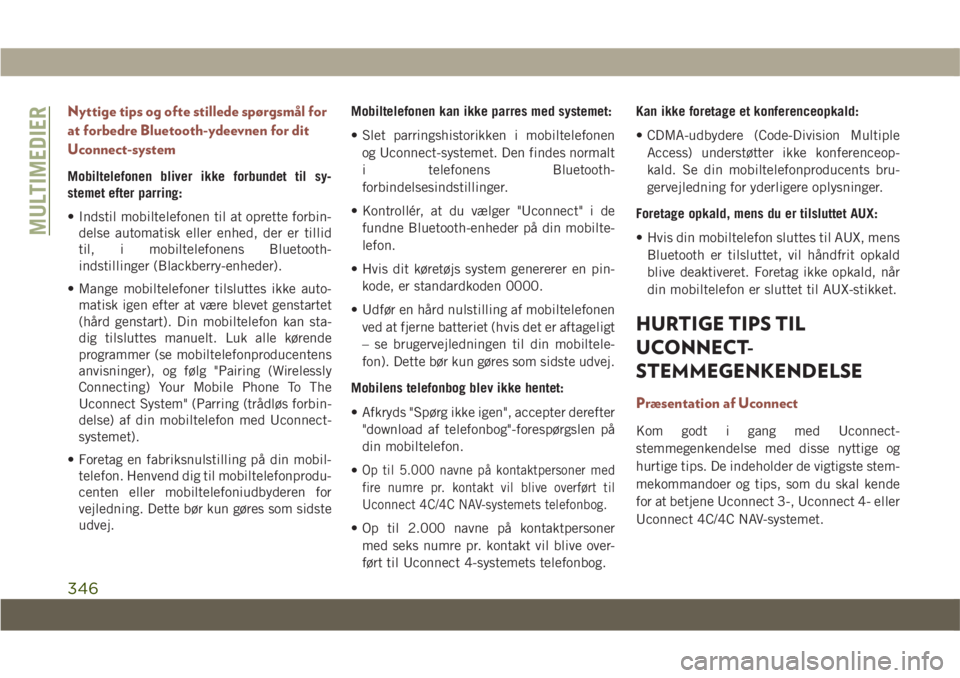
Nyttige tips og ofte stillede spørgsmål for
at forbedre Bluetooth-ydeevnen for dit
Uconnect-system
Mobiltelefonen bliver ikke forbundet til sy-
stemet efter parring:
• Indstil mobiltelefonen til at oprette forbin-delse automatisk eller enhed, der er tillid
til, i mobiltelefonens Bluetooth-
indstillinger (Blackberry-enheder).
• Mange mobiltelefoner tilsluttes ikke auto- matisk igen efter at være blevet genstartet
(hård genstart). Din mobiltelefon kan sta-
dig tilsluttes manuelt. Luk alle kørende
programmer (se mobiltelefonproducentens
anvisninger), og følg "Pairing (Wirelessly
Connecting) Your Mobile Phone To The
Uconnect System" (Parring (trådløs forbin-
delse) af din mobiltelefon med Uconnect-
systemet).
• Foretag en fabriksnulstilling på din mobil- telefon. Henvend dig til mobiltelefonprodu-
centen eller mobiltelefoniudbyderen for
vejledning. Dette bør kun gøres som sidste
udvej. Mobiltelefonen kan ikke parres med systemet:
• Slet parringshistorikken i mobiltelefonen
og Uconnect-systemet. Den findes normalt
i telefonens Bluetooth-
forbindelsesindstillinger.
• Kontrollér, at du vælger "Uconnect" i de fundne Bluetooth-enheder på din mobilte-
lefon.
• Hvis dit køretøjs system genererer en pin- kode, er standardkoden 0000.
• Udfør en hård nulstilling af mobiltelefonen ved at fjerne batteriet (hvis det er aftageligt
– se brugervejledningen til din mobiltele-
fon). Dette bør kun gøres som sidste udvej.
Mobilens telefonbog blev ikke hentet:
• Afkryds "Spørg ikke igen", accepter derefter "download af telefonbog"-forespørgslen på
din mobiltelefon.
•
Op til 5.000 navne på kontaktpersoner med
fire numre pr. kontakt vil blive overført til
Uconnect 4C/4C NAV-systemets telefonbog.
• Op til 2.000 navne på kontaktpersoner med seks numre pr. kontakt vil blive over-
ført til Uconnect 4-systemets telefonbog. Kan ikke foretage et konferenceopkald:
• CDMA-udbydere (Code-Division Multiple
Access) understøtter ikke konferenceop-
kald. Se din mobiltelefonproducents bru-
gervejledning for yderligere oplysninger.
Foretage opkald, mens du er tilsluttet AUX:
• Hvis din mobiltelefon sluttes til AUX, mens Bluetooth er tilsluttet, vil håndfrit opkald
blive deaktiveret. Foretag ikke opkald, når
din mobiltelefon er sluttet til AUX-stikket.
HURTIGE TIPS TIL
UCONNECT-
STEMMEGENKENDELSE
Præsentation af Uconnect
Kom godt i gang med Uconnect-
stemmegenkendelse med disse nyttige og
hurtige tips. De indeholder de vigtigste stem-
mekommandoer og tips, som du skal kende
for at betjene Uconnect 3-, Uconnect 4- eller
Uconnect 4C/4C NAV-systemet.
MULTIMEDIER
346